您可以將術語組 SharePoint 字詞庫管理工具中,而不是從頭開始手動建立術語組。 這可以節省您的時間,尤其是當您有許多條款時。 有關手動建立術語組的資訊,請參閱 建立、設定及管理群組和片語。
開啟字詞庫管理工具
若要開啟字詞庫管理工具,請選取SharePoint,然後按照步驟操作。
-
在 Microsoft 365 中的 SharePoint中,按一下[設定
![標題列上的 SharePoint 2016 [設定] 按鈕。](https://support.content.office.net/zh-tw/media/1c22d2d8-39e0-4930-82c6-c3eee44211d3.png)
-
在 網站管理下,選取 字詞庫管理。
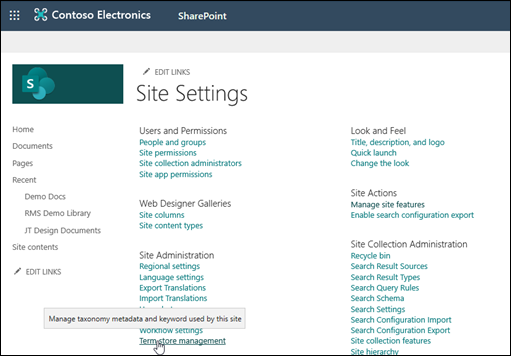
-
在 [字詞庫管理工具中, Click View a sample import file to download a import file.
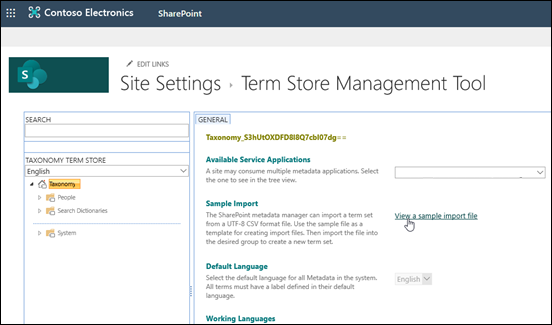
-
使用範例檔案做為建立導入檔案的範本。
您可以使用範本或其他 UTF-8 CSV 或以逗號分隔 (格式的檔案來) 片語。
-
將檔案導入到所需的群組,以建立新片語。
-
在 [網站集合首頁 SharePoint Server,選取[設定
![標題列上的 SharePoint 2016 [設定] 按鈕。](https://support.content.office.net/zh-tw/media/1c22d2d8-39e0-4930-82c6-c3eee44211d3.png)
-
在 [網站管理設定頁面上,按一下 [網站管理>群組中的[字詞庫管理>。
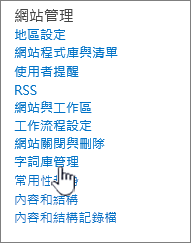
-
開啟 Term Store 管理工具之後,請下載一份輸入檔案的份數,然後輸入一組術語。
-
在字詞庫管理工具中,您可以下載一份.CSV (逗號分隔值) 檔案,以用於編譯字詞集合中的字詞。
-
使用字詞組值填寫輸入檔案
-
在階層中排列字詞,最多七層深。
-
每個導入檔案可以包含單一的字詞組。 如果您想要輸入多個片語,您必須為每個片語建立檔案。 填入檔案之前,您得先考慮如何將組織的中繼資料分組為字詞集和字詞。
-
若要瞭解如何規劃字片語內容,請參閱在server 2013中規劃字詞和SharePoint組。
-
若要瞭解如何規劃如何導入片語,請參閱規劃要 導入受管理的中繼資料。 有關片語輸入檔案格式以及如何填寫檔案的詳細資訊,請參閱 Managed 元資料輸入檔案格式。
您必須被指派給 Term Store 系統管理員或 Group Manager 角色,才能輸入術語組。 有關受管理的中繼資料角色詳細資訊,請參閱指派角色 和許可權來管理片語。
-
開啟字詞庫管理工具。
-
選取左側樹狀檢視窗格中分類法的標題,
-
在 [ 範例導入> 區段, 按一下 屬性窗格的 [一般」 選項卡上的 [查看範例導入檔案> 。
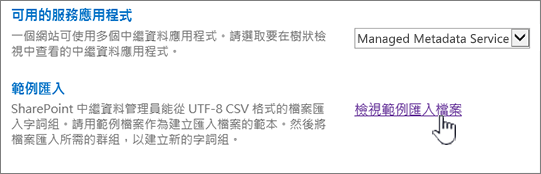
-
如果您 收到 [檔案下載> 對話方塊, 請按一下 [儲存,然後選取要儲存檔案的位置。 某些瀏覽器會自動下載到預設位置,例如 下載。
-
開啟在試算表檢視器或其他試算表檢視器中Excel下載的範例導入檔案。
檔案應具有名稱ImportTermSet.csv,並研究該檔案,以熟悉一組術語的階層。 -
若要新增字詞,請刪除 CSV 中除了第一列之外的所有列,以建立範本,然後輸入您想要使用的字詞資訊。
-
將檔案儲存為 CSV 檔案。
-
從網站設定開啟字詞庫管理工具。
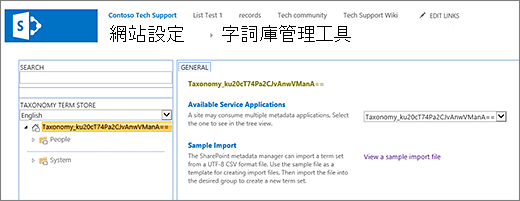
-
在左側的樹狀檢視窗格中,展開群組以尋找要將字詞組導入的群組。
-
Point to the group, select the arrow that appears, and then select Import Term Set.
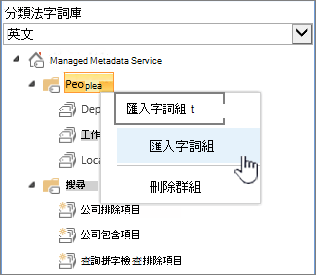
-
在 [片語輸入>對話方塊中,選取 [流覽>,找出使用字詞組值更新的輸入檔案,然後選取 [開啟> 。
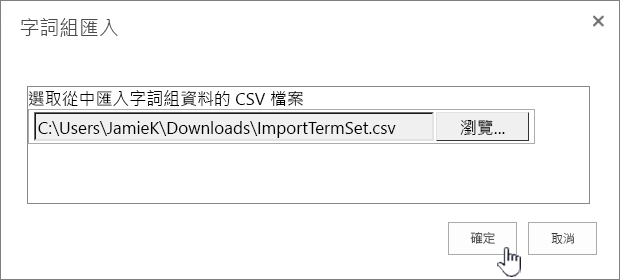
-
在 [ 片語輸入> 對話方塊中,選取 [確定。










